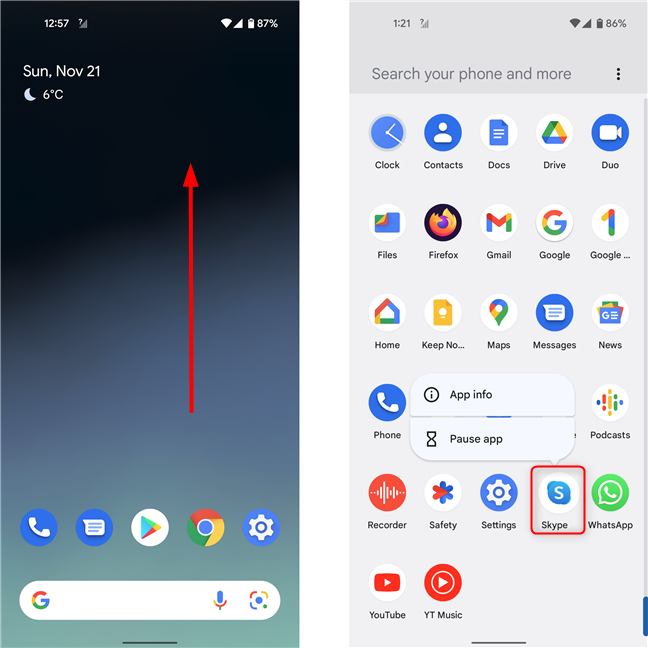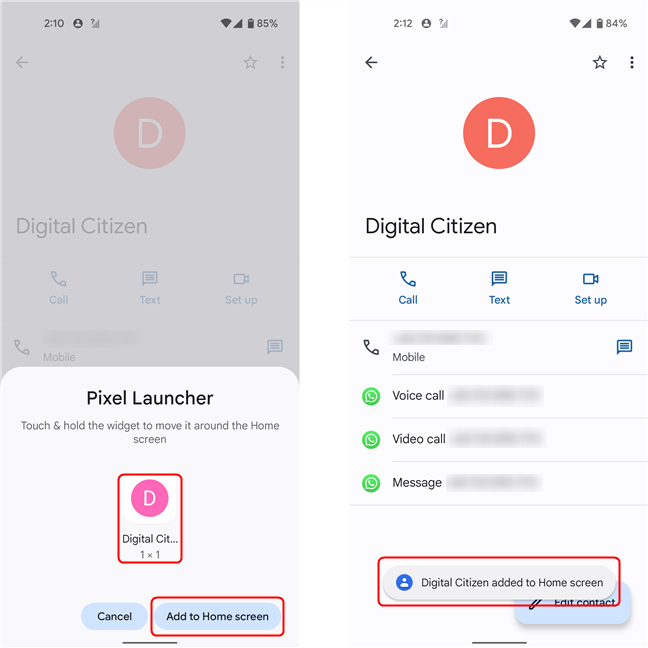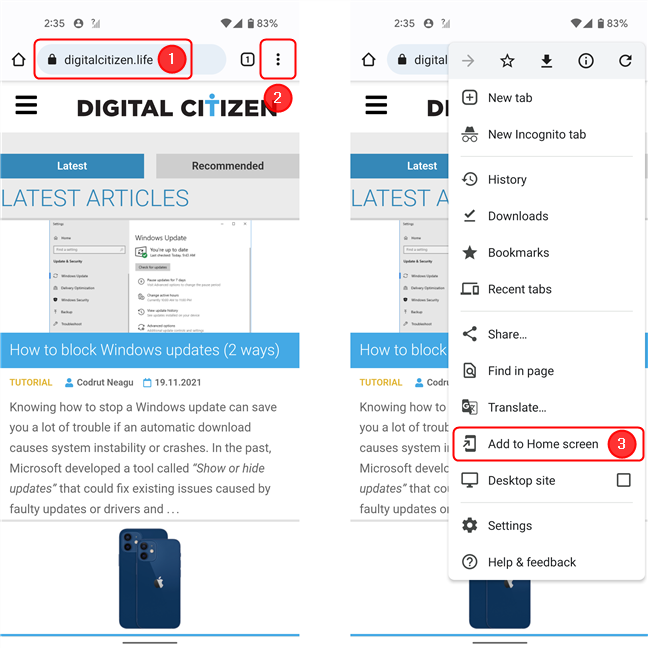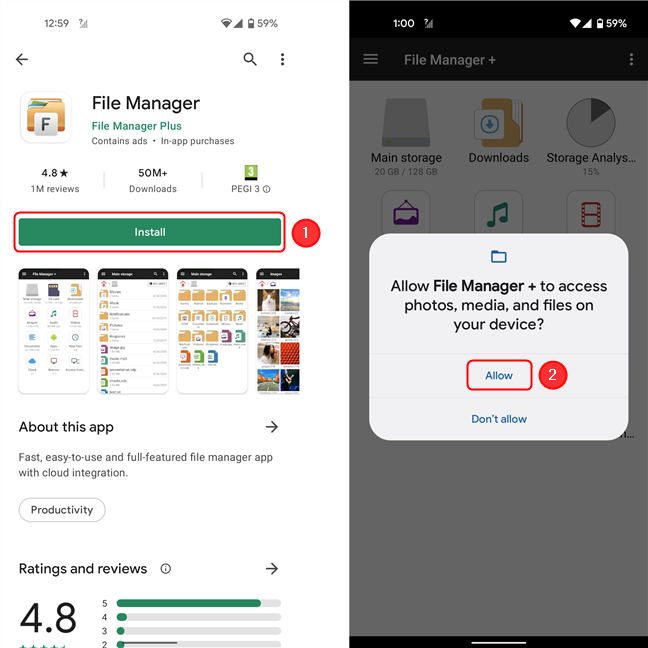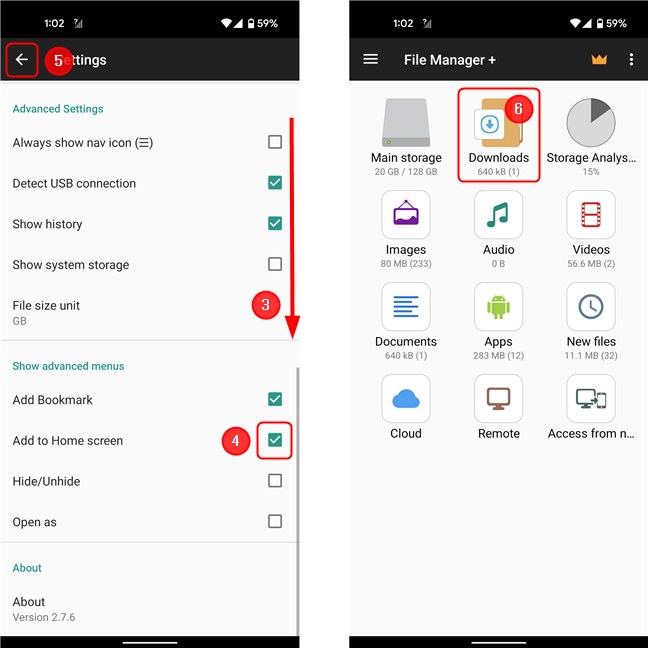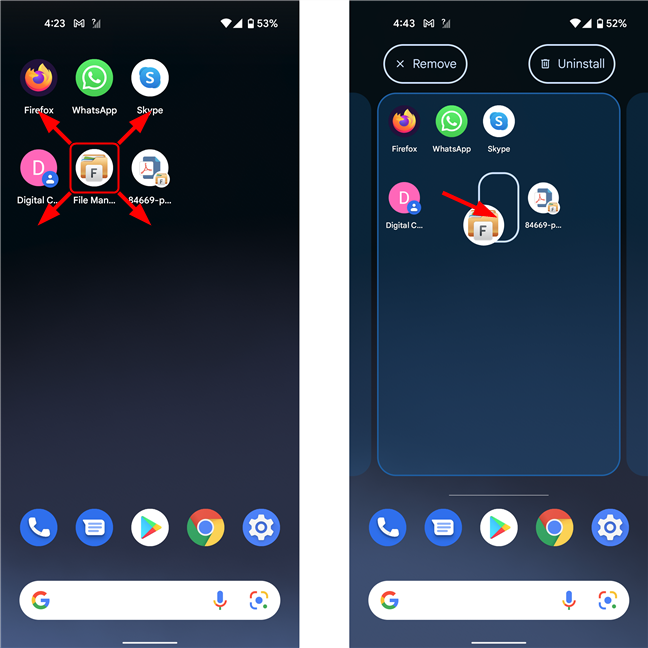Android 홈 화면(Home screen ) 바로가기는 즐겨찾는 앱과 연락처(apps and contacts) 에 액세스하는 가장 빠른 방법 입니다. 이 튜토리얼에서는 Android 12 기기의 (Android 12)홈 화면(Home screen) 에 앱을 배치하는 방법 , 바로가기를 추가 또는 제거하는 방법, PDF 문서, 파일 및 웹사이트를 홈 화면(Home screen) 에 고정하는 방법을 설명합니다 . 다음 은 Android 12 홈 화면(Home screen) 바로가기 를 관리하기 위해 알아야 할 모든 것입니다.(s everything)
참고:(NOTE:) 이 튜토리얼에서는 Android 12 와 함께 Google Pixel 4a 를 사용했습니다 . 절차는 Android 12(Android 12) 를 실행하는 모든 기기에서 유사 하므로 Xiaomi , Huawei , ASUS 또는 기타 제조업체 의 스마트폰이 있더라도 이동하는 것이 좋습니다 . Android 버전(Android version) 을 모르는 경우 스마트폰 또는 태블릿 에서 (smartphone or tablet)Android 버전(Android version) 을 확인하는 방법은 다음과 같습니다 .
Android 12 의 (Android 12)홈 화면(Home screen) 에 앱을 고정하는 방법
새 스마트폰에서 배경 화면을 변경하고 새 벨소리를 선택한 후 가장 먼저 하는 일은 즐겨찾는 앱의 바로 가기를 홈 화면(Home screen) 에 추가하는 것 입니다. Android 12 의 홈 화면(Home screen) 에 새 앱 바로가기 를 추가하려면 먼저 (app shortcut)모든 앱(All Apps) 화면 을 엽니다 . 그렇게 하려면 홈 화면(Home screen) 에서 위로 스와이프합니다 . 다른 Android 스마트폰에서는 대신 (Android)모든 앱(All apps) 버튼 을 눌러야 할 수도 있습니다 (아이콘은 일반적으로 도트 매트릭스(dot matrix) 처럼 보입니다 ). 그런 다음 홈 화면(Home screen) 에 추가하려는 애플리케이션의 앱 아이콘을 길게 누릅니다 . 앱은 손가락을 따라 플로팅을 시작해야 합니다.
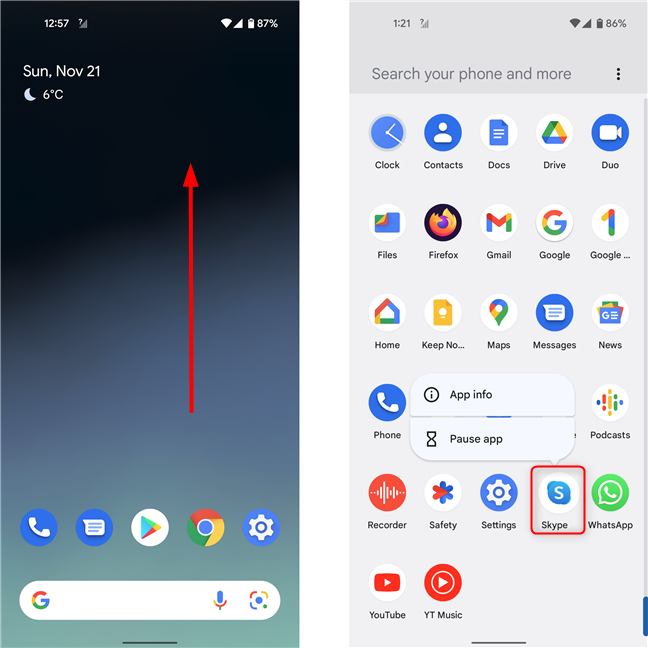
모든 앱 을 연 다음 (Apps)홈 화면(Home screen) 에 고정하려는 아이콘을 길게 누릅니다.
아무 방향으로나 살짝 움직이면 홈 화면(Home screen) 이 아래에 나타납니다. 원하는 위치에 아이콘을 놓고 손가락을 뗍니다.

아이콘을 원하는 방향으로 드래그(Drag) 하면 홈 화면(Home screen) 이 아래에 나타납니다 .
이 방법은 다른 Android 버전에도 적용됩니다.
Android 12 에서 (Android 12)홈 화면(Home screen) 에 연락처 바로 가기를 추가하는 방법
가장 친한 친구나 사랑하는 사람과 같이 누군가에게 자주 전화를 거는 경우 Android 홈 화면(Home screen) 에 연락처에 대한 바로가기를 추가하여 더 빠르게 액세스할 수 있습니다. 먼저 (First)홈 화면(Home screen ) 에서 위로 스와이프 하거나 모든 앱(All apps ) 버튼 을 사용하여 앱 서랍(app drawer) 을 엽니다 . 그런 다음 연락처(Contacts) 를 탭합니다 .
홈 화면(Home screen) 에 고정하려는 연락처를 찾아 누릅니다. 목록을 스크롤하거나 찾기 어려운 경우 화면 상단의 연락처 검색 필드에 연락처 이름을 입력할 수 있습니다.(Search contacts)

연락처를 연 다음 홈 화면(Home screen) 에 추가하려는 연락처를 탭합니다.
그런 다음 일반적으로 오른쪽 상단 모서리에 있는 추가 옵션(More options) 버튼 을 탭합니다 . 세 개의 수직 점처럼 보입니다. 드롭다운 메뉴에서 홈 화면에 추가 를(Add to Home screen) 선택합니다 .

추가 옵션을 탭한 다음 홈 화면 에 (Home screen)추가(Add) 를 선택합니다.
이제 실제로 홈 화면 에 배치하려면 (Home screen)아이콘(icon and place) 을 길게 누르고 수동으로 배치하거나 홈 화면에 추가 버튼을 눌러 (Add to Home screen)홈 화면(Home screen) 격자 의 첫 번째 빈 공간에 배치할 수 있습니다 . 확인 메시지 가 화면 하단에 잠시 나타 납니다 .(confirmation message briefly)
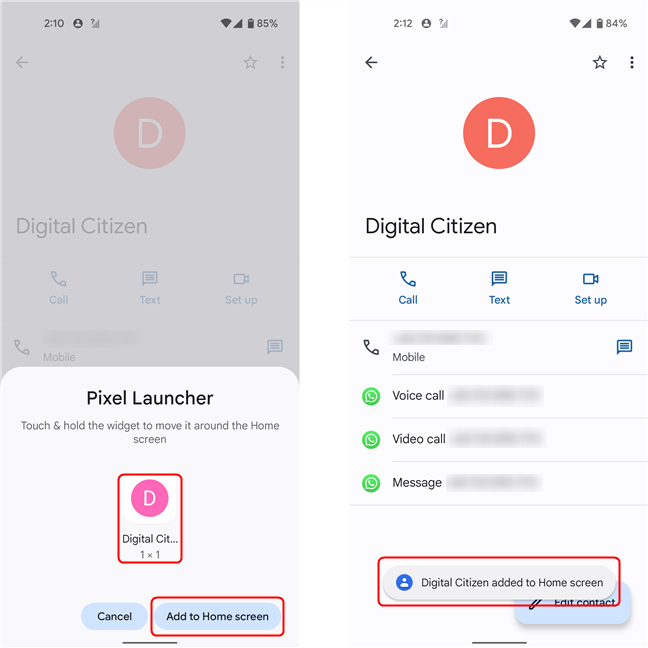
홈 화면(Home screen) 에 추가(Add) 를 탭 하면 확인 메시지가 잠시(confirmation message briefly) 나타납니다 .
Android 홈 화면(Android Home screen) 에 웹페이지 링크(webpage link) 추가
홈 화면(Home screen) 에 즐겨찾는 웹 페이지를 열 수 있는 바로 가기를 추가할 수도 있습니다 . 이 방법은 Android 버전(Android version) 에 관계없이 Google Chrome 및 Mozilla Firefox에(Mozilla Firefox,) 적용 됩니다.
먼저 브라우저를 시작한 다음 홈 화면(Home screen) 에 고정하려는 페이지로 이동합니다 . 그런 다음 화면 오른쪽 상단에 있는 (right-hand corner)메뉴 아이콘(menu icon) (세로 점 3개)을 누릅니다. 이제 홈 화면에 추가를(Add to Home screen) 선택 합니다.
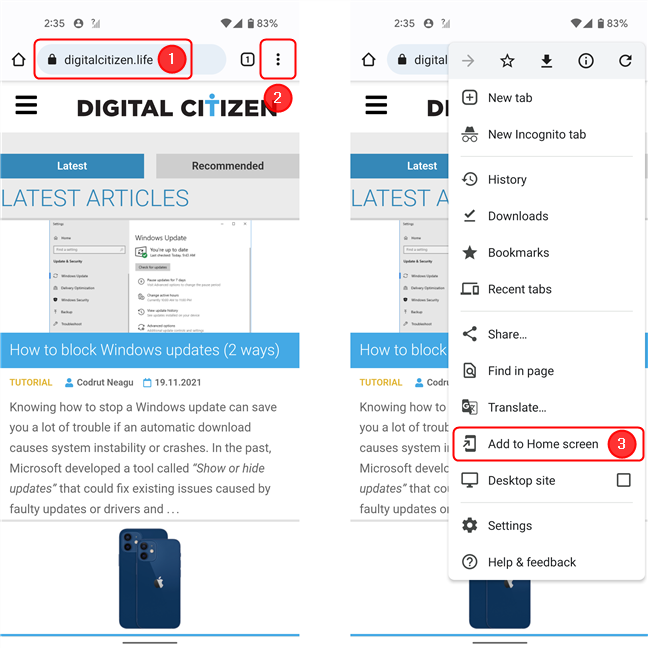
웹페이지를 연 다음 브라우저 메뉴 를 열고 (browser menu)홈 화면 에 (Home screen)추가(Add) 를 선택 합니다.
바로 가기의 이름을 선택하고(또는 기본 이름을 그대로 두십시오) (default one)추가(Add) 를 탭합니다 . 다음 화면 에서 (screen or tap)홈 화면(Add to Home screen) 에 추가 버튼을 누르거나 아이콘을 길게 눌러 원하는 위치로 드래그하세요. 그게 다야!

홈 화면(Home screen) 에 표시될 바로가기의 이름을 변경하고 추가(Add) 를 탭한 다음 홈 화면에 추가 (Home screen)를(Add) 탭 합니다.
Android 12 의 홈 화면(Home screen) 에 PDF 를 추가하는 방법
홈 화면 에 (Home screen)PDF 파일(PDF file) 에 대한 바로 가기를 추가하는 것은 예를 들어 온라인으로 구매한 비행기 티켓(plane ticket) 이 있고 게이트에서 빠르게 액세스해야 하는 경우에 매우 유용합니다 . Pixel 스마트폰에서 Google 은 홈 화면(Home screen) 에 문서 바로 가기(document shortcut) 를 배치하는 것을 비합리적으로 어렵게 만들었습니다 ( PDF 뿐만 아니라 모든 유형의 문서에 대해 ). 그러나 우리에게는 해결책이 있습니다.
먼저 스마트폰이나 태블릿 에 (smartphone or tablet)PDF 를 다운로드합니다 . 그런 다음 File Manager Plus(File Manager Plus ) 게시자 에서 File Manager 를 다운로드하여 설치 합니다. 무료이며 인기 있고(5천만 회 이상 다운로드) 높은 평가를 받은( Google Play 스토어(Play Store) 에서 별 4.8개 ) Android용 (Android)파일 관리자(file manager) 입니다 . 앱을 설치했으면 앱을 열고 기기의 파일을 관리하는 데 필요한 권한을 부여하세요.
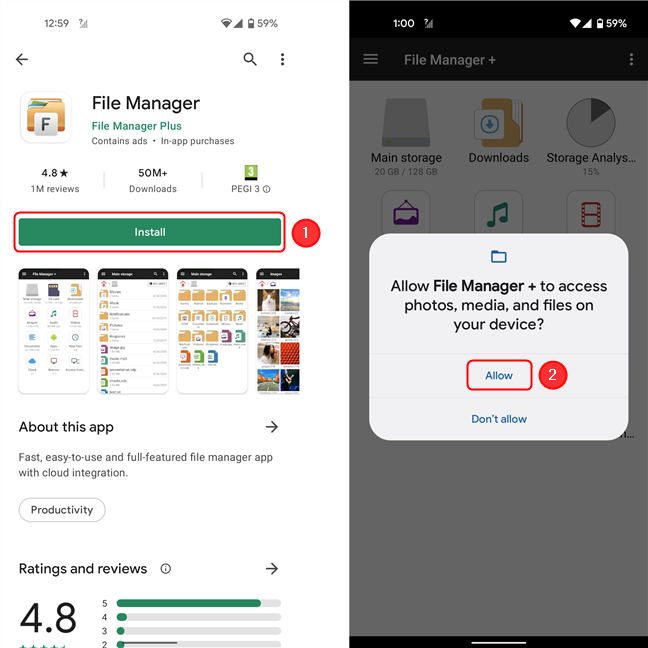
파일 관리자(File Manager) 를 설치하고 열고 필요한 권한을 부여하십시오.
메인 화면에서 메뉴 버튼 (화면 (menu button)오른쪽 상단(right corner) 에 세로로 정렬된 세 개의 점 아이콘 )을 탭 합니다. 설정(Settings) 을 탭 합니다 .

(Access Settings)파일 관리자 앱 에서 (File Manager app)설정 에 액세스
그런 다음 고급 메뉴 표시(Show advanced menus) 섹션 까지 아래로 스크롤하고 홈 화면(Add to home screen) 에 추가 옆의 확인란을 선택합니다 . 기기 의 뒤로(Back) 버튼을 누르거나 화면 왼쪽 상단의 화살표를 눌러 메인 화면으로 돌아갑니다. 그런 다음 다운로드(Downloads) 로 이동하여 PDF 파일에 액세스합니다.
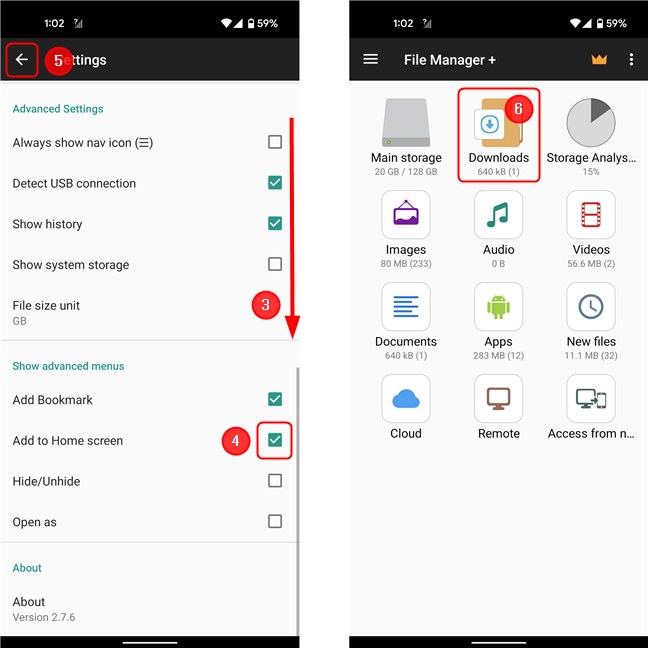
홈 화면 에 (Home screen)추가(Add) 옵션 을 활성화한 다음 다운로드 폴더(Downloads folder) 로 이동 합니다.
고정하려는 파일을 찾은 다음 길게 눌러 선택합니다. 그런 다음 화면 오른쪽 하단에 있는 더보기(More) 를 탭합니다 . 그러면 홈 화면에 추가를(Add to Home screen) 선택해야 하는 메뉴가 열립니다 . 다음 화면에서 홈 화면에 추가를(Add to Home screen) 탭 하거나 아이콘을 끌어 수동으로 배치합니다.

파일을 선택한 다음 메뉴를 열고 홈 화면 에 (Home screen)추가(Add) 를 선택합니다.
방금 설명한 방법은 Pixel 휴대전화 의 파일(Files) 앱에 PDF 파일 에 대한 홈 화면에 추가(Add to Home screen) 옵션 이 없다는 사실에 대한 해결 방법입니다. 그러나 다른 장치에서는 사전 설치된 파일 관리자(file manager) 에 이 옵션이 있을 가능성이 매우 높으므로 이 방법을 시도하기 전에 장치에 번들로 제공되는 응용 프로그램을 먼저 사용해 보십시오.
홈 화면(Home screen) 에서 바로가기를 제거하는 방법
홈 화면(Home screen ) 이 너무 복잡해지면 사용하지 않는 아이콘 중 일부를 제거할 수 있습니다(t use) . 이렇게 해도 애플리케이션이 지워지지 않으며 모든 앱(All Apps) 화면에서 계속 열 수 있습니다. 기기에 따라 홈 화면에서 대부분의 아이콘을 제거할 수 있습니다. (Home screen.)Android 12 에서 아이콘을 제거하려면 홈 화면(Home screen) 으로 이동하여 제거하려는 바로 가기를 길게 누릅니다. 그런 다음(Next) 아무 방향으로나 이동 하면 화면 상단에 제거 버튼이 표시되어야 합니다. (Remove)잡은 아이콘을 제거(Remove ) 위로 끌어서 놓습니다 .

Android 12 의 (Android 12)홈 화면(Home screen) 에서 아이콘 제거
이 방법은 대부분의 Android 버전에서도 작동합니다.
Android 홈 화면(Android Home screen) 에서 바로가기를 이동하는 방법
Android 홈 화면(Home screen) 바로가기를 원하는 방식으로 정렬할 수 있습니다 . 그리고 "거의"라고 말합니다. 아이콘을 이동하면 미리 정의된 그리드에 맞춰지기 때문입니다. 바로 가기를 길게 탭(Simply tap) 하여 잡고 다른 위치로 드래그하기만 하면 됩니다. 바로 가기에 사용할 수 있는 가장 가까운 위치를 나타내는 가까운 원이나 직사각형 이 화면에 나타납니다. (circle or rectangle)점유된 공간에 배치하려면 원하는 위치로 드래그하기만 하면 됩니다. 바로 가기를 다른 요소 근처로 이동하면 이동하려는 요소가 방해가 되지 않습니다.
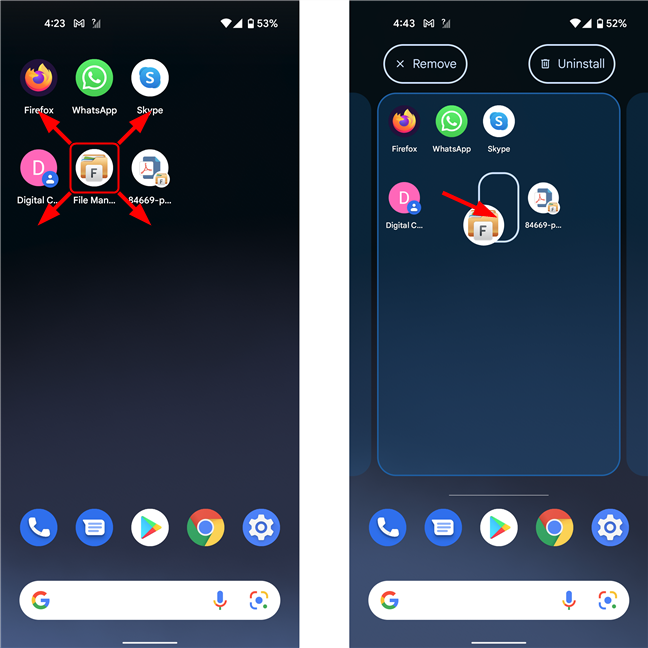
Android 12 의 (Android 12)홈 화면(Home screen) 에서 아이콘 이동
아이콘을 홈 화면(Home screen) 의 다른 페이지로 이동하려면 아이콘을 화면 가장자리로 드래그하고 페이지가 전환될 때까지 기다린 다음 원하는 위치에 놓습니다.

Android 12 에서 홈 화면(Home screen) 의 다른 페이지로 바로 가기 이동
(Create)Android 홈 화면(Android Home screen) 에서 그룹 또는 폴더 생성 및 구성
정리를 유지하면서 홈 화면(Home screen) 의 소중한 공간을 확보하기 위해 바로 가기를 폴더(또는 그룹)로 그룹화할 수도 있습니다. 기본적으로 Android 스마트폰 의 (Android smartphone)홈 화면(Home screen) 에 이미 일부 앱 그룹이 함께 제공될 수 있습니다 . 대부분은 Google 폴더와 함께 제공됩니다. 연락처와 앱 바로 가기가 모두 있는 폴더를 가질 수 있습니다. 그룹을 만드는 것은 쉽습니다. 바로 가기를 홈 화면(Home screen) 에 이미 있는 다른 바로 가기 위로 드래그합니다 . 아래에서 WhatsApp 바로 가기를 Skype 용 바로 가기 위로 드래그했습니다 . 이렇게 하면 Android(Android) 에서 자동으로 이름이 지정된 폴더가 생성됩니다 .

Android 12 의 (Android 12)홈 화면(Home screen) 에 폴더 만들기
폴더를 누른 다음 이름을 눌러 폴더 이름을 변경할 수도 있습니다.

Android 12 의 (Android 12)홈 화면(Home screen) 에서 폴더 이름 바꾸기
얼마나 자주 바로 가기를 관리합니까?
우리는 Android 홈(Android Home) 화면을 사용자 정의하는 것을 즐깁니다. 바로 가기는 그 중 필수적인 부분입니다. 우리는 업무와 오락(work and fun) 모두에 스마트폰을 사용하기 때문에 앱 측면에서 우리의 요구 사항은 매우 자주 변경될 수 있으므로 홈 화면(Home screen) 바로 가기를 구성하는 것은 항상 중요합니다. 당신은 어때요? Android 12 스마트폰 또는 태블릿 에서 (smartphone or tablet)홈 화면(Home screen) 바로가기 를 관리하는 데 얼마나 자주 시간이 걸리 나요? 홈 화면(Home screen) 의 아이콘 관리 측면 에서 Android 11 의 개선 사항을 확인 하셨습니까(Did) ? 아래 의견에 알려주십시오.
Adding Home screen shortcuts on Android 12: all you need to know!
The Android Home screen shortcuts are the fastest way to access your favorite apps and contacts. In this tutorial, we explain how to put apps on Home screen for your Android 12 device, how to add or remove shortcuts, pin PDF documents, files, and even websites to the Home screen. Here’s everything you need to know to manage your Android 12 Home screen shortcuts:
NOTE: For this tutorial, we used a Google Pixel 4a with Android 12. The procedures are similar on all devices running Android 12, so you should be good to go even if you have a smartphone from Xiaomi, Huawei, ASUS, or some other manufacturer. If you do not know your Android version, here’s how to check the Android version on your smartphone or tablet.
How to pin apps on your Home screen on Android 12
The first thing we do on a new smartphone, after changing the wallpaper and choosing a new ringtone, is to add the shortcuts to our favorite apps to the Home screen. To add a new app shortcut on your Home screen in Android 12, begin by opening the All Apps screen. To do that, swipe up on the Home screen. On other Android smartphones, you might need to tap on the All apps button instead (its icon usually looks like a dot matrix). Next, tap and hold the app icon for the application you want to add to the Home screen. The app should start floating, following your finger.
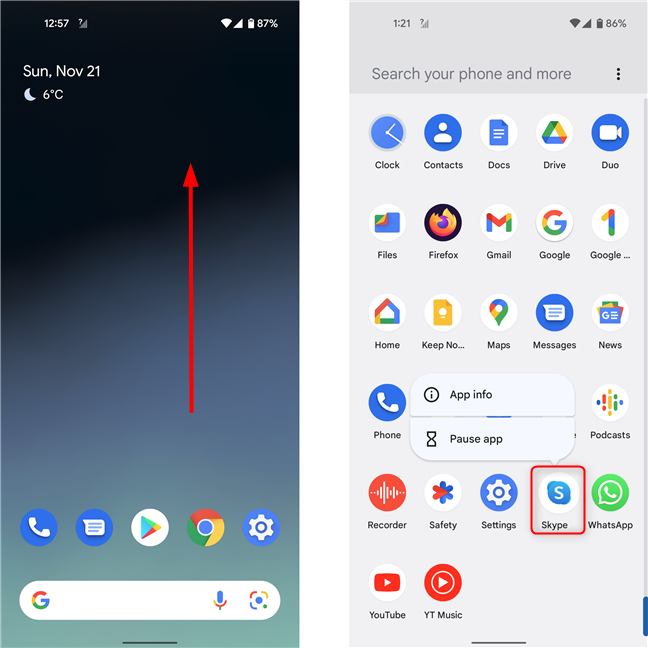
Open All Apps, then tap and hold the icon you want to pin to your Home screen
Move it slightly in any direction, and the Home screen will appear underneath. Place the icon where you want it to go, then lift your finger.

Drag the icon in any direction and the Home screen will appear underneath
This method applies to other Android versions as well.
How to add contact shortcuts to the Home screen on Android 12
If you call someone often, like your best buddy or a loved one, you can add a shortcut to their contact on your Android Home screen for faster access. First, open the app drawer by swiping up from the Home screen or using the All apps button. Next, tap on Contacts.
Locate the contact that you want to pin to the Home screen and tap on it. You can scroll through the list or type the contact’s name in the Search contacts field at the top of the screen if you have trouble finding it.

Open Contacts and then tap on the contact you want to add to your Home screen
Next, tap the More options button, usually located in the upper-right corner. It looks like three vertical dots. In the drop-down menu, select Add to Home screen.

Tap on More options, then select Add to Home screen
Now, to actually place it on the Home screen, you can either tap and hold the icon and place it manually, or just tap on the Add to Home screen button to place it on the first empty space on the Home screen grid. A confirmation message briefly appears in the lower part of the screen.
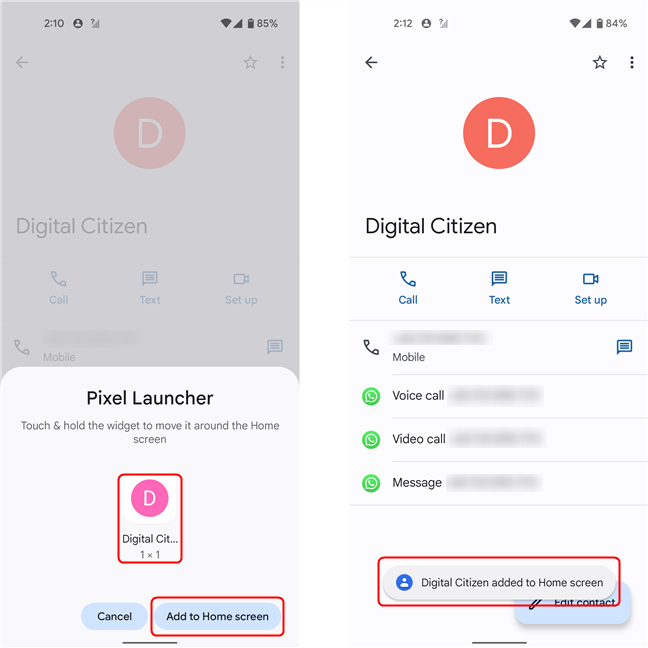
Tap on Add to Home screen, and a confirmation message briefly appears
Adding a webpage link on your Android Home screen
You can also add a shortcut on the Home screen for opening your favorite webpage. This method covers Google Chrome and Mozilla Firefox, regardless of your Android version.
First, start the browser, then go to the page that you want to pin to your Home screen. Next, tap on the menu icon (3 vertical dots) in the upper right-hand corner of the screen. Now, select Add to Home screen.
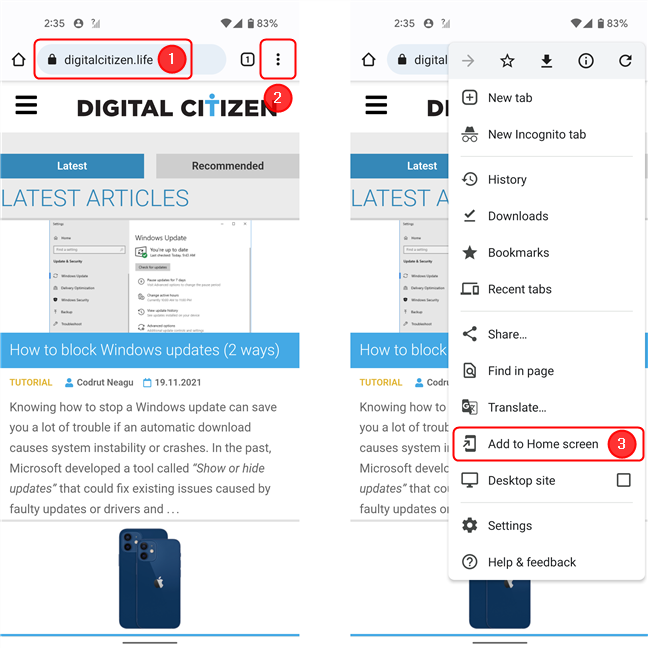
Open the webpage, then the browser menu, select Add to Home screen
Choose a name for the shortcut (or leave the default one) and tap on Add. Tap on the Add to Home screen button in the next screen or tap and hold the icon to drag it to the desired location. That’s it!

Rename the shortcut that will appear on your Home screen, tap on Add, then on Add to Home screen
How to add a PDF to the Home screen on Android 12
Adding a shortcut to a PDF file on your Home screen is very useful if, for example, you have a plane ticket that you bought online and you need quick access to it at the gate. On its Pixel smartphones, Google has made it unreasonably difficult to place a document shortcut on your Home screen (for any type of document, not only PDF). However, we have a solution.
First, download the PDF to your smartphone or tablet. Next, download and install File Manager, from the File Manager Plus publisher. It’s a free, popular (over 50 million downloads) and highly rated (4.8 stars in the Google Play Store) file manager for Android. Once you have installed it, open the app and give it the permissions needed to manage the files on your device.
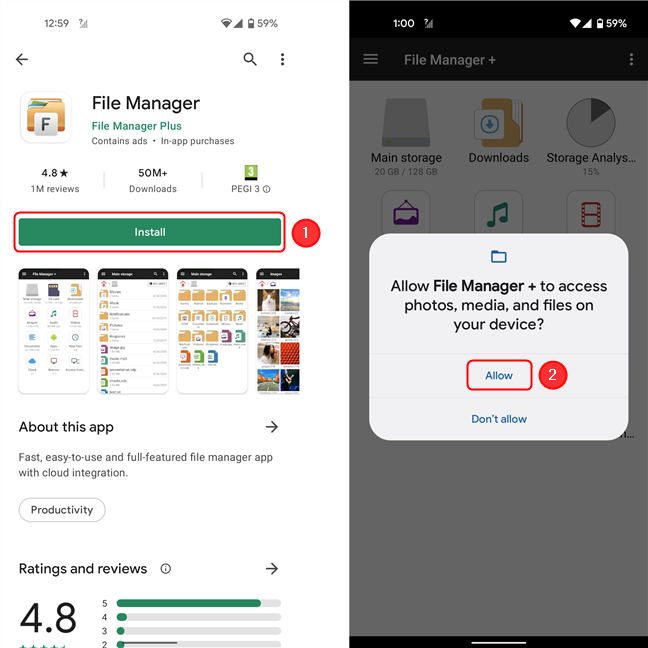
Install the File Manager, open it, and give the necessary permissions
In the main screen, tap on the menu button (the icon with three dots arranged vertically, located in the upper right corner of the screen). Tap on Settings.

Access Settings in the File Manager app
Next, scroll down to the Show advanced menus section and tick the box next to Add to home screen. Tap the Back button on your device or the arrow in the upper left corner of the screen to go back to the main screen. Then, go to Downloads to access the PDF file.
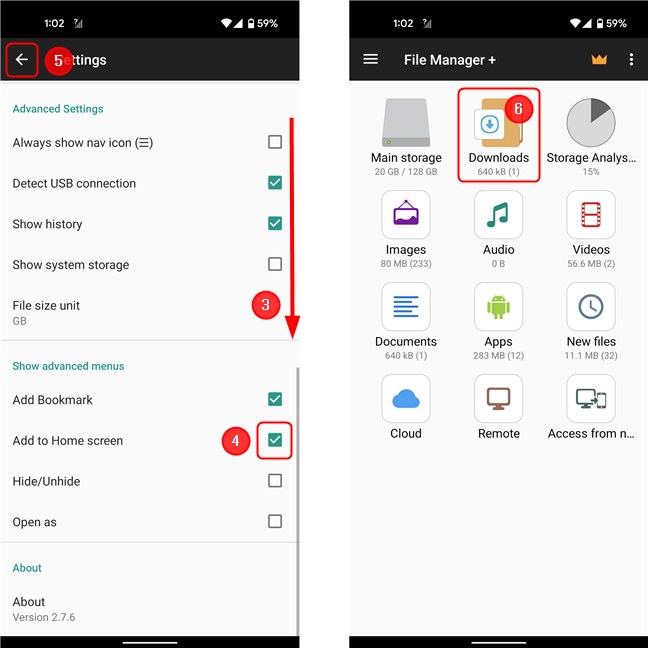
Enable the Add to Home screen option, then go to the Downloads folder
Find the file you want to pin, then tap and hold it to select it. Next, tap on More in the lower right corner of the screen. This opens a menu, where you should select Add to Home screen. In the next screen, tap on Add to Home screen or drag the icon around to place it manually.

Select the file, then open the menu and select Add to Home screen
The method we just described is a workaround for the fact that the Files app on Pixel phones doesn’t have an Add to Home screen option for PDF files. However, on other devices, the preinstalled file manager is very likely to have this option, so before trying this method, try using the application bundled on your device first.
How to remove a shortcut from your Home screen
If your Home screen becomes too cluttered, you can remove some of the icons that you don’t use. This doesn’t erase the application and you can still open it from the All Apps screen. Depending on your device, you can remove most icons from your Home screen. To remove an icon on Android 12, go to the Home screen and tap and hold the shortcut that you want to get rid of. Next, move it in any direction, and you should see a Remove button appear at the top of the screen. Drag the icon you grabbed over Remove and release it there.

Removing an icon from the Home screen on Android 12
This method also works for most Android versions.
How to move shortcuts around on your Android Home screen
You can arrange your Android Home screen shortcuts almost any way you like. And we say “almost” because, after you move them, the icons will snap to a predefined grid. Simply tap and hold on a shortcut to grab it and then drag it around to another location. A nearby circle or rectangle appears on the screen indicating the closest available position for the shortcut. If you want to place it in an occupied space, just drag it where you want it to be. Moving the shortcut near another element will nudge the element you want to move out of the way.
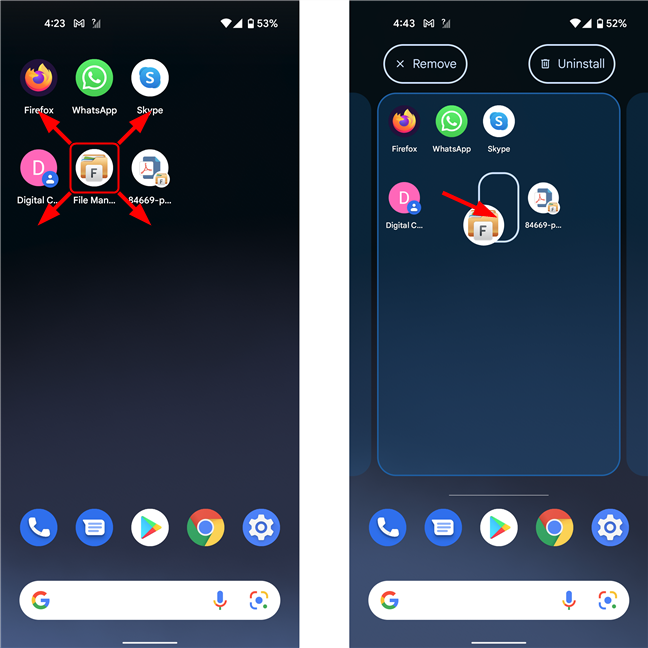
Moving an icon on the Home screen on Android 12
To move an icon to a different page of the Home screen, drag the icon to the edge of the screen, wait for the page to switch, then place it where you want it.

Moving a shortcut to another page of the Home screen on Android 12
Create and organize groups or folders on the Android Home screen
To free up valuable space on the Home screen while keeping things organized, you can also group shortcuts into folders (or groups). By default, your Android smartphone might already come with some app groups on its Home screen - most come with a Google folder. You can have folders with both contacts and app shortcuts. Creating groups is easy: drag a shortcut on top of another one that is already found on the Home screen. Below, we dragged the WhatsApp shortcut on top of the one for Skype. This creates a folder that is named automatically by Android.

Creating a folder on the Home screen on Android 12
You can also change the name of the folder by tapping on it and then on the name:

Renaming a folder on the Home screen on Android 12
How often do you manage your shortcuts?
We enjoy customizing our Android Home screens, and shortcuts are an essential part of that. Because we use smartphones for both work and fun, our needs in terms of apps can change very often, so organizing our Home screen shortcuts is always important. What about you? How often do you take time to manage the Home screen shortcuts on your Android 12 smartphone or tablet? Did you notice improvements from Android 11 in terms of managing the icons on the Home screen? Let us know in a comment below.